如果您不能充分利用它們,那麼擁有大量有用的小部件就沒有意義。借助您的偏好、模式和位置,iOS 會自動旋轉主屏幕小部件。
因此,基本信息一目了然。但您是否知道您也可以在待機模式下智能地旋轉小部件?繼續閱讀,我將向您展示如何在 iOS 17 中的 iPhone 上打開/關閉處於待機模式的小部件的智能旋轉。
作為小部件的忠實粉絲,我真的很高興知道待機模式小部件是交互式的。這意味著您可以在此鎖定屏幕模式下與小部件交互,而無需被迫打開關聯的應用程序。同意,並非所有應用程序都已更新交互元素。但是,大多數應用程序的加入只是時間問題。所以,暫時不要灰心。
- 首先,請確保您的 iPhone 處於待機模式。為此,請將您的 iOS 設備插入 MFi 充電器 -> 將其安全地水平放置,然後鎖定屏幕。如果您使用的 iPhone 沒有常亮顯示屏,則需要點擊顯示屏以調出待機模式。
- 激活智能顯示屏後,請確保您位於第一個屏幕上。只需向左或向右滑動即可在這種新的鎖定屏幕模式下切換屏幕。對於那些不熟悉的人來說,第一個屏幕顯示兩個小部件視圖。值得注意的是,交互式小部件存在於第一個屏幕上。
- 之後,長按屏幕即可調出編輯模式。
- 現在,點擊智能旋轉圖標來啟用它。
- 接下來,點擊完畢位於屏幕右上角的按鈕進行確認。
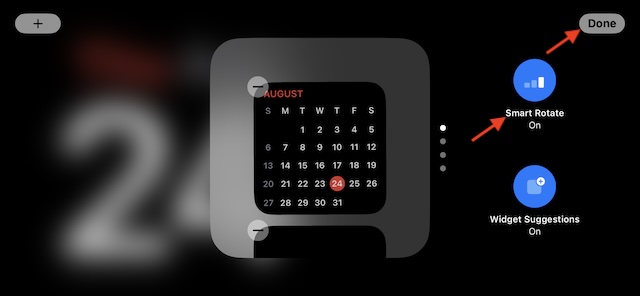
從今以後,待機模式將根據許多因素(例如時間、位置,當然還有您的偏好)智能地旋轉小部件。
例如,如果您想在睡覺前檢查您設置的所有提醒,那麼您可能會在那時看到提醒小部件。
提示:
- 為了增強體驗,我建議您允許小部件應用程序使用您的位置。
- 要完成此操作,請導航至 iPhone 上的“設置”應用程序 -> 隱私和安全 -> 位置服務 -> 然後選擇應用程序並允許它們訪問您的位置數據。
在 iPhone 上禁用 iOS 17 待機模式小部件的智能旋轉
無論出於何種原因,如果您不喜歡小部件的智能旋轉或希望按照自己的節奏控制小部件,您可以輕鬆禁用它。只需調出待機模式 -> 觸摸並按住第一個屏幕 -> 點擊智能旋轉按鈕將其禁用,然後點擊完成按鈕即可完成。
在 iPhone 上充分利用 iOS 17 待機模式小組件
所以,是的,這就是你如何使用這個稍微隱藏的 iOS 17 功能在 iPhone 的待機模式下自動旋轉小部件。希望您最喜歡的所有小部件現在都可以隨時顯示相關信息。嘗試一下並通過下面的評論部分分享您的想法。
